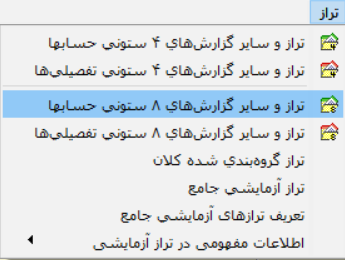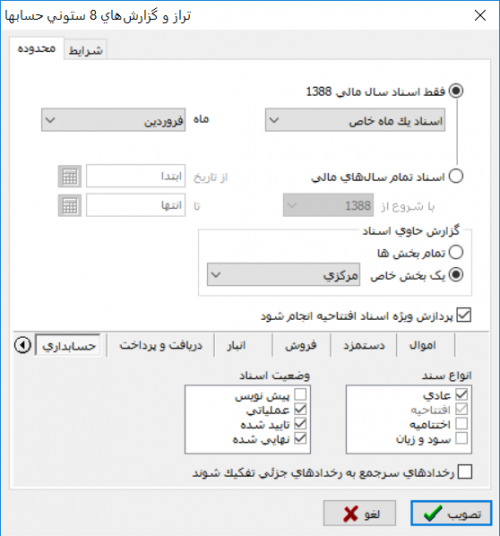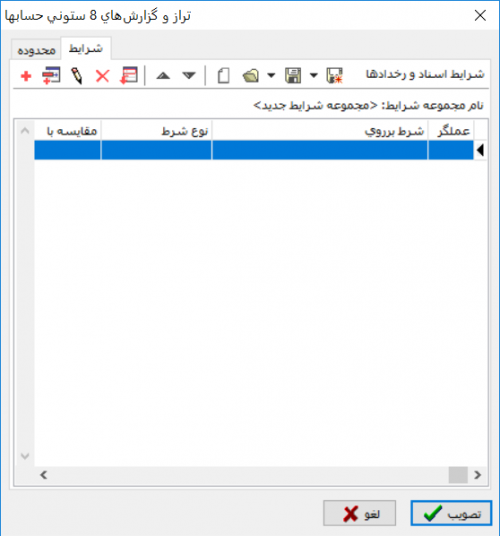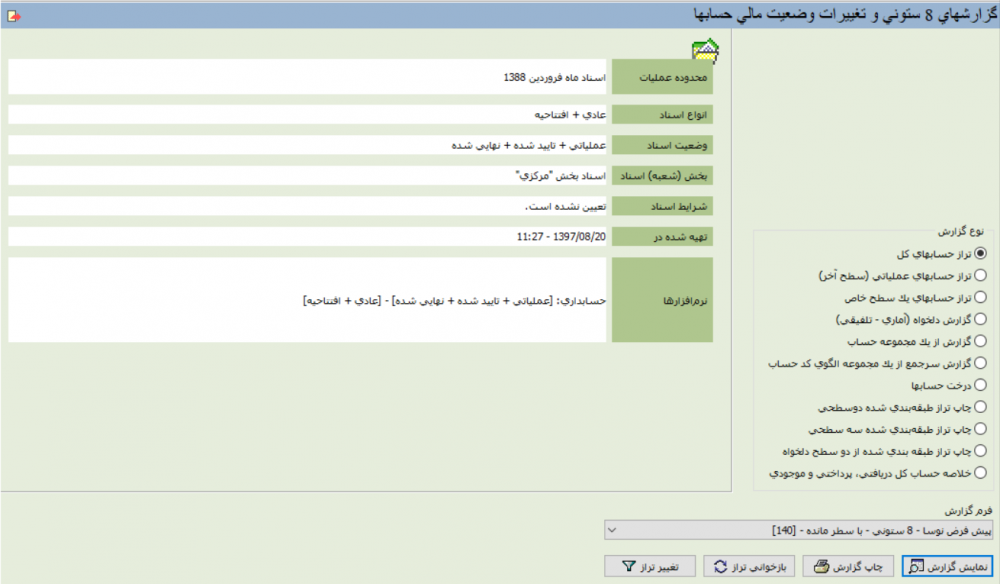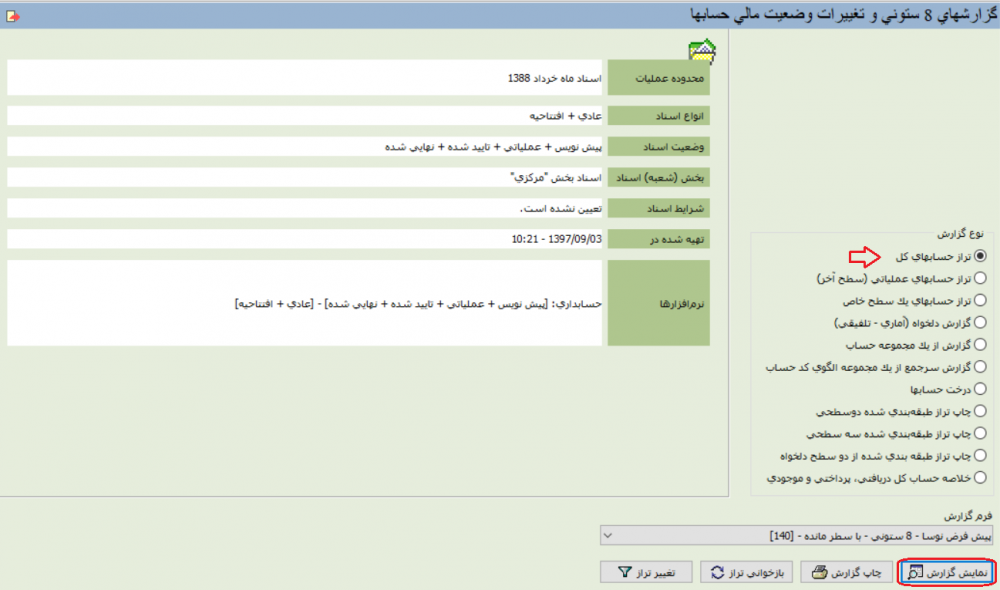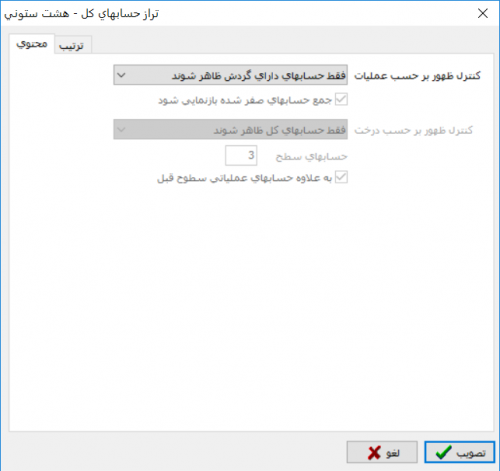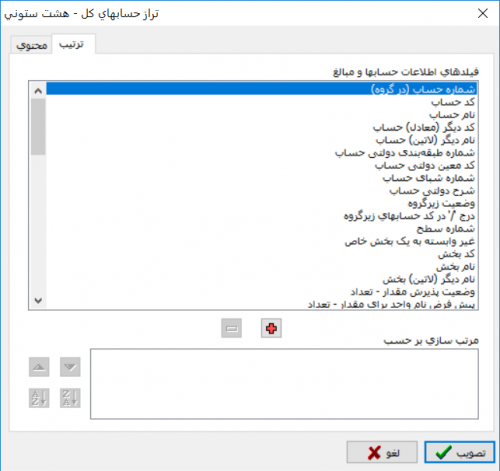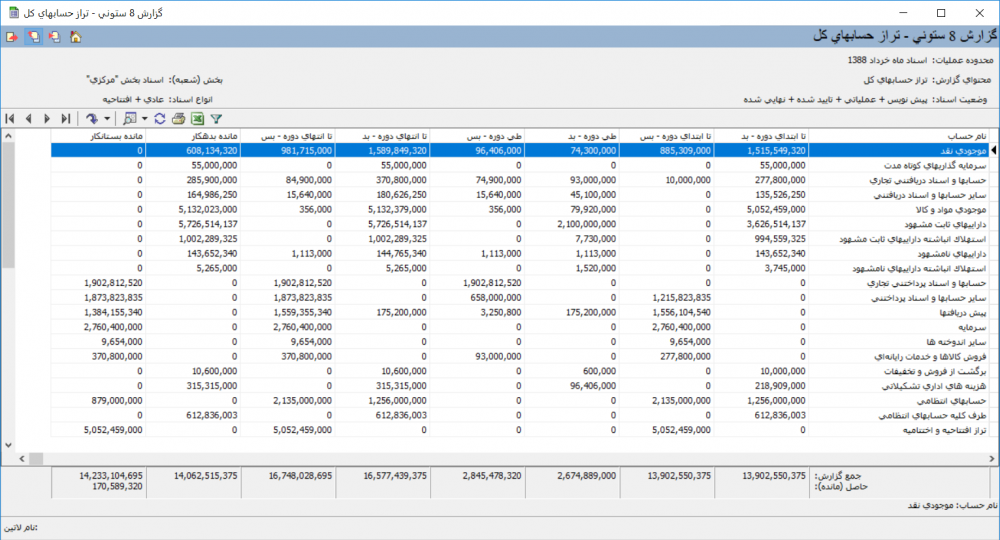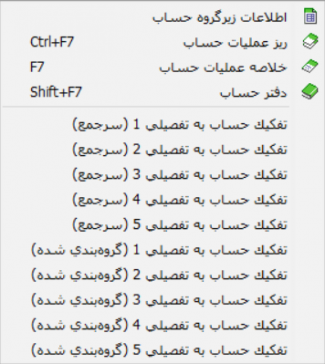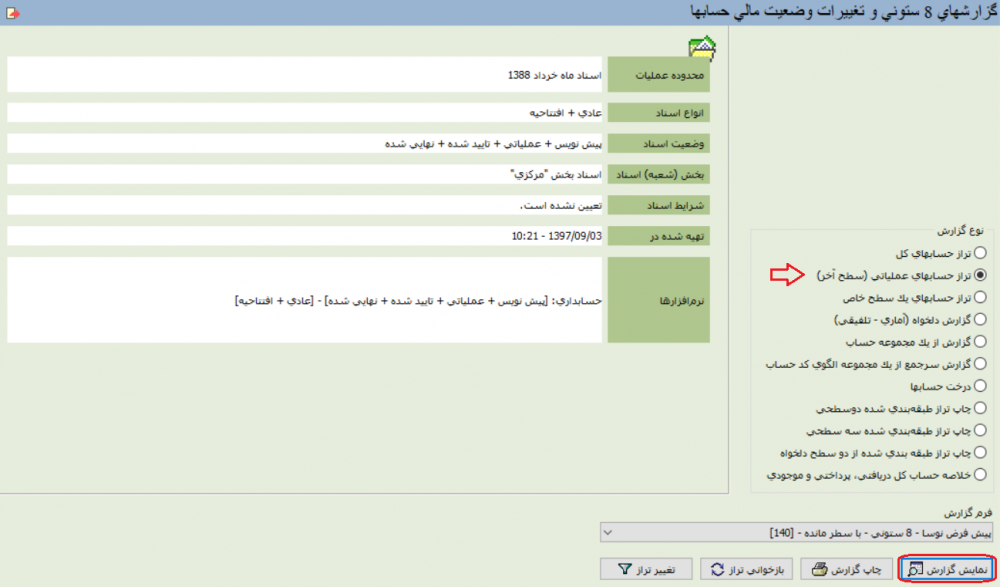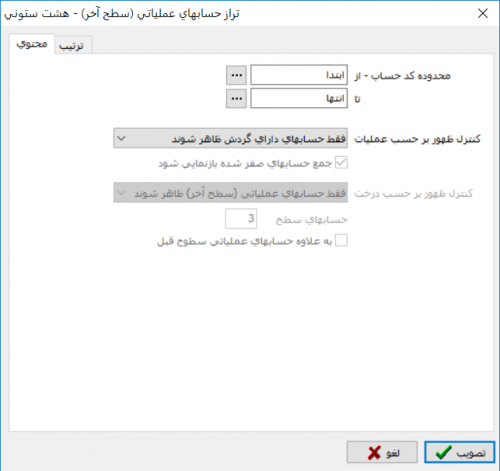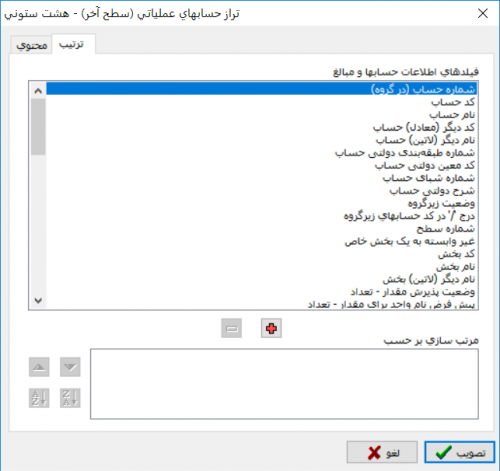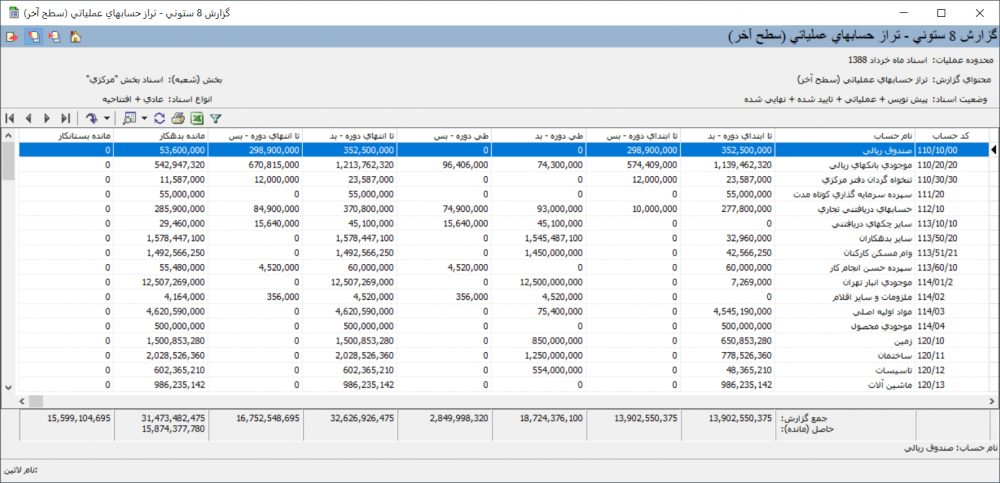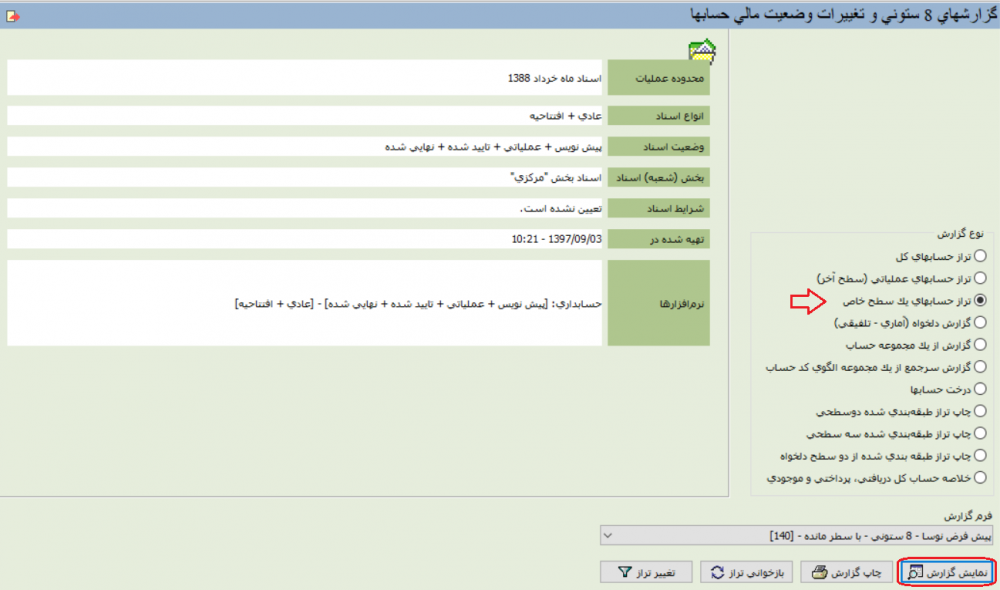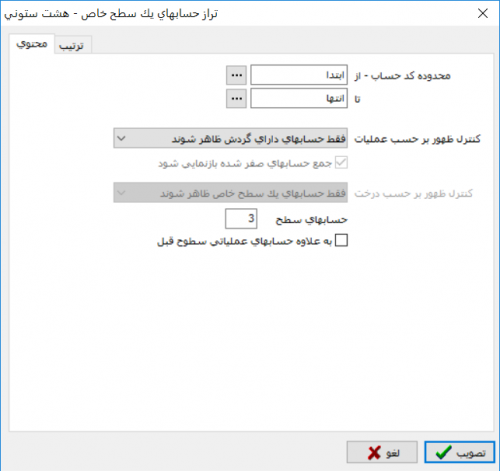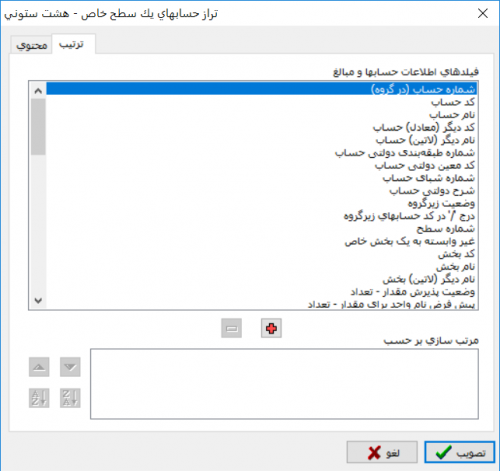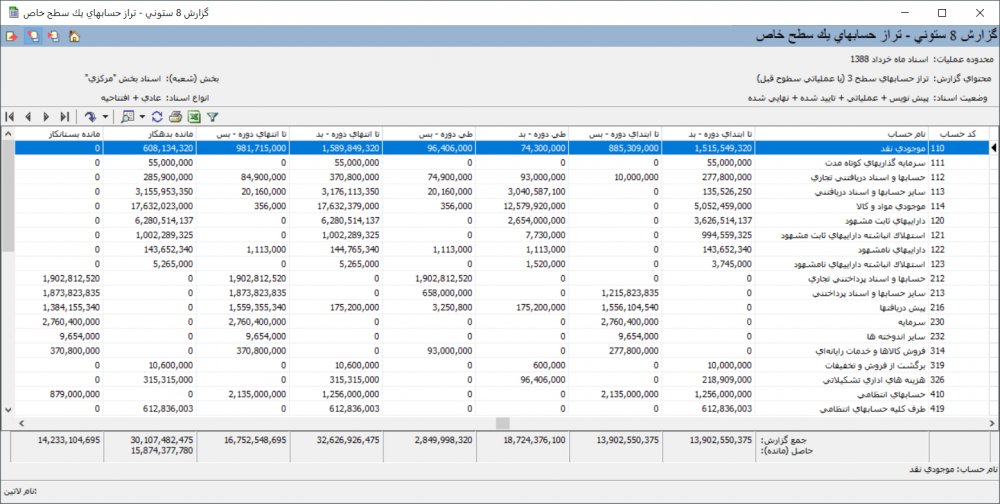انواع ترازهای 8 ستونی: تفاوت بین نسخهها
| سطر ۱۸۵: | سطر ۱۸۵: | ||
| − | [[file:Acc-4- | + | [[file:Acc-4-3-17.png |225px |thumb |center|پرش]] |
| سطر ۳۰۵: | سطر ۳۰۵: | ||
| − | [[file:Acc-4- | + | [[file:Acc-4-3-17.png |225px |thumb |center|پرش]] |
| سطر ۳۵۳: | سطر ۳۵۳: | ||
| − | [[file:Acc-4- | + | [[file:Acc-4-3-2.png |500 px |thumb |center|تراز و گزارشهای 8 ستونی حسابها]] |
| سطر ۳۵۹: | سطر ۳۵۹: | ||
| − | [[file:Acc-4- | + | [[file:Acc-4-3-13.png |1000 px |thumb |center|گزارشهای 8 ستونی و تغییرات وضعیت مالی حسابها]] |
| سطر ۳۶۵: | سطر ۳۶۵: | ||
| − | [[file:Acc-4- | + | [[file:Acc-4-3-14.png |500 px |thumb |center|تراز حسابهای یک سطح خاص - هشت ستونی]] |
| سطر ۳۹۰: | سطر ۳۹۰: | ||
| − | [[file:Acc-4- | + | [[file:Acc-4-3-15.png |500 px |thumb |center|تراز حسابهای یک سطح خاص - هشت ستونی]] |
| سطر ۴۰۷: | سطر ۴۰۷: | ||
| − | [[file:Acc-4- | + | [[file:Acc-4-3-16.png |1000 px |thumb |center|گزارش 8 ستونی - تراز حسابهای یک سطح خاص ]] |
| سطر ۴۲۷: | سطر ۴۲۷: | ||
| − | [[file:Acc-4- | + | [[file:Acc-4-3-17.png |225px |thumb |center|پرش]] |
نسخهٔ ۱۱ نوامبر ۲۰۱۸، ساعت ۱۰:۱۳
جهت اخذ انواع تراز و سایر گزارشهای 8 ستونی از حسابها و تفصیلیها از منوی " تراز " استفاده میشود.
تراز و سایر گزارشهای 8 ستونی حسابها
جهت اخذ تراز یا سایر گزارش های 8 ستونی از حسابها کافیست از منوی " تراز " ، " تراز و سایر گزارشهای 8 ستونی حسابها " را انتخاب نمایید.
پنجره " تراز و گزارشهای 8 ستونی حسابها " به شکل زیر باز خواهد شد:
از قسمت " محدوده "، جهت تعیین محدوده اسناد مورد نظر در گزارش استفاده میشود.
در این قسمت، یکی از گزینههای : " فقط اسناد سال مالی 13xx " و یا " اسناد تمام سالهای مالی " را انتخاب نمایید.
- با انتخاب فقط اسناد سال مالی 13xx، امکان انتخاب محدوده اسناد به یکی از صورتهای زیر امکان پذیر خواهد بود:
- اسناد یک ماه خاص : با انتخاب این گزینه، فیلد انتخاب ماه به پنجره اضافه میشود و میتوان ماه موردنظر را جهت اخذ گزارش انتخاب نمود.
- عملیات در یک محدوده تاریخ : با انتخاب این گزینه، دو کادر جهت وارد نمودن تاریخ ابتدا و انتهای گزارش به پنجره اضافه میشود.
" گزارش حاوی اسناد "
در قسمت گزارش حاوی اسناد، میتوان اسناد مربوط به تمام بخشها و یا یک بخش خاص را انتخاب نمود.
شرایط
جهت اعمال شرایط دلخواه روی گزارشات، کافیست وارد بخش " شرایط " شوید:
به منظور ایجاد شرط جدید، تکمه ![]() را فشار دهید تا وارد پنجره " تدوین یک شرط " شوید.
را فشار دهید تا وارد پنجره " تدوین یک شرط " شوید.
- در پنجره فوق ابتدا فیلد مورد نظر جهت اعمال شرط را انتخاب نمایید.
- یکی از عملگر های موجود را انتخاب نمایید.
- در قسمت تعیین شده عبارت یا مقداری، که قرار است جهت مقایسه بکار رود را وارد نمایید.
با فشردن تکمه تصویب، شرط جدید به فهرست شرایط اضافه خواهد شد.
به همین ترتیب میتوان سایر شرط ها را به فهرست اضافه نمود. نکته مهم در این بخش این است که از شرط دوم به بعد، باید توجه ویژه ای نسبت به قسمت " عملگر با سطرهای قبلی " یعنی " و " ، " یا " یا " بجز " شود.
برای ذخیره شرط آیکون " ذخیره مجموعه شرایط " یا ![]() را انتخاب نمایید.
همچنین جهت استفاده از مجموعه شرایط ذخیره شده، کافیست آیکون " بازیابی مجموعه شرایط " یا
را انتخاب نمایید.
همچنین جهت استفاده از مجموعه شرایط ذخیره شده، کافیست آیکون " بازیابی مجموعه شرایط " یا ![]() را فشار دهید.
را فشار دهید.
پس از اعمال تنظیمات مورد نظر تکمه تصویب را فشار دهید تا وارد پنجره " گزارشهای 8 ستونی و تغییرات وضعیت مالی حسابهاشوید.
در هنگام باز شدن پنجره فوق، تمامی اطلاعات و رخداد های مربوط به پایگاه روی حافظه بارگزاری میشود. این عمل به منظور بالا رفتن سرعت اخذ گزارشات و همچنین اعمال تغییرات در آنها میباشد.
نکته ای که در این باره باید مورد توجه قرار گیرد، آن است که اسناد یا رخداد هایی که بعد از باز شدن این پنجره در سیستم ثبت میشوند، در گزارشات این پنجره تاثیر نخواهند داشت .
جهت ظهور اسناد یا رخداد های جدید، کافیست از آیکون ![]() یا " بازخوانی تراز " استفاده نمایید.
یا " بازخوانی تراز " استفاده نمایید.
امکان ورود به سطرهای گزارش و ریز شدن تا سطح اسناد مربوط به هر رخداد واصلاح آنها، در گزارشات این بخش میسر میباشد.
پنجره گزارشهای 4 ستونی حسابها دارای دو بخش اطلاعات عمومی مربوط به گزارش (که در پنجره " تراز و گزارشهای 4 ستونی حسابها " تدوین شده)، اعم از محدوده عملیات، انواع اسناد، وضعیت اسناد،بخش(شعبه)اسناد، شرایط و...، و بخش انواع گزارشات مربوطه شامل موارد زیر، میباشد.
- تراز حسابهای کل
- تراز حسابهای عملیاتی(سطح آخر)
- تراز حسابهای یک سطح خاص
- گزارش دلخواه(آماری - تلفیقی)
- گزارش از یک مجموعه حساب
- گزارش سرجمع از یک مجموعهالگوی کد حساب
- درخت حسابها
- چاپ تراز طبقه بندی شده دو سطحی
- چاپ تراز طبقه بندی شده سه سطحی
- چاپ تراز طبقه بندی شده از دو سطح دلخواه
- سند خلاصه عملیات
- خلاصه حساب کل دریافتی، پرداختی موجود
تراز حسابهای کل
حسابهای کل، بهصورت پیشفرض به سطح سوم حسابها در سیستم مالی یکپارچه نوسا اطلاق میشود و توسط مدیر سیستم(Admin) قابل تغییر میباشد.
در سیستم مالی یکپارچه نوسا این حسابها با یک ستاره کوچک قرمز نسبت به سایر حسابها متمایز میباشند.
بهمنظور تهیه گزارش تراز از این نوع از حسابها، از منوی " تراز " ، " تراز و سایر گزارشهای 8 ستونی حسابها " را انتخاب نمایید.
پنجره " تراز و گزارشهای 8 ستونی حسابها " به شکل زیر باز خواهد شد:
در پنجره فوق، پس از وارد نمودن محدوده و شرایط مورد نظر تکمه تصویب را فشار دهید تا وارد پنجره " گزارشهای 8 ستونی و تغییرات وضعیت مالی حسابها " به شکل زیر شوید:
از قسمت نوع گزارش، " تراز حسابهای کل " را انتخاب نموده و تکمه" نمایش گزارش "، را فشار دهید.
با انجام اینکار پنجره " تراز حسابهای کل - هشت ستونی " به شکل زیر باز خواهد شد.
- کنترل ظهور برحسب عملیات: در این قسمت میتوان ظهور حسابها برحسب عملیات را در گزارش مشخص نمود.
- فقط حسابهای دارای مانده ظاهر شوند: با انتخاب این گزینه فقط حسابهای دارای مانده در گزارش ظاهر خواهند شد.
با انتخاب این حالت، گزینه " جمع حسابهای صفر شده باز نمایی شود " قابل دسترس خواهد بود.
- فقط حسابهای دارای گردش ظاهر شوند: با انتخاب این گزینه فقط حسابهای دارای گردش در گزارش ظاهر خواهند شد.
- تمامی حسابها ظاهر شوند: با انتخاب این گزینه تمامی حسابهای موجود در محدوده مشخص شده در گزارش ظاهر خواهند شد.
ترتیب
در بخش " ترتیب " میتوان ترتیب مرتب سازی سطرها در گزارش را به دلخواه مشخص نمود.
برای این منظور فیلدی را که میخواهید گزارش به ترتیب آن مرتب شود را انتخاب نموده و تکمه " افزودن فیلد به فهرست " یا ![]() را فشار دهید.
را فشار دهید.
همچنین جهت حذف یک فیلد کافیست آن را از قسمت " مرتب سازی برحسب " انتخاب نموده و تکمه " حذف فیلد از فهرست " یا ![]() را فشار دهید.
را فشار دهید.
جهت تعیین نوع مرتب سازی میتوان از آیکون ![]() ، به ترتیب نزولی یا
، به ترتیب نزولی یا ![]() به ترتیب صعودی استفاده نمود.
به ترتیب صعودی استفاده نمود.
پس از اعمال تنظیمات مورد نظر جهت اخذ گزارش تکمه تصویب را فشار دهید.
نمونه ای از گزارش 8 ستونی - تراز حسابهای کل:
آیکون های موجود در این پنجره عبارت اند از:
- آیکون
 یا پرش به سطر دلخواه: با انتخاب این گزینه پنجره ای با عنوان " پرش " باز خواهد شد و میتوان با وارد کردن شماره سطر مورد نظر به سطر پرش کرد.
یا پرش به سطر دلخواه: با انتخاب این گزینه پنجره ای با عنوان " پرش " باز خواهد شد و میتوان با وارد کردن شماره سطر مورد نظر به سطر پرش کرد.
- آیکون
 یا ملاحظه اطلاعات زیرگروه حساب تحت مکاننما: با فشردن این آیکون وارد پنجره " گزارش 8 ستونی - تراز حسابهای هم گروه " خواهید شد.
یا ملاحظه اطلاعات زیرگروه حساب تحت مکاننما: با فشردن این آیکون وارد پنجره " گزارش 8 ستونی - تراز حسابهای هم گروه " خواهید شد.
همچنین با فشردن مثلث کنار آیکون مزبور امکانات زیر قابل دسترس خواهد بود:
- اطلاعات زیرگروه حساب
- ریز عملیات حساب
- خلاصه عملیات حساب
- دفتر حساب
- تفکیک حساب به تفصیلی 1 الی 5(گروه بندی شده)
- آیکون
 یا بازخوانی اطلاعات (F5) : به منظور بازخوانی اطلاعات و ثبت تغییرات انجام شده مورد استفاده قرار میگیرد.
یا بازخوانی اطلاعات (F5) : به منظور بازخوانی اطلاعات و ثبت تغییرات انجام شده مورد استفاده قرار میگیرد.
- آیکون
 یا نمایش اطلاعات در جدول Excel : جهت نمایش اطلاعات فعلی گزارش تحلیل، در نرمافزار " Excel " بکار میرود .
یا نمایش اطلاعات در جدول Excel : جهت نمایش اطلاعات فعلی گزارش تحلیل، در نرمافزار " Excel " بکار میرود .
- آیکون
 یا تغییر پارامتر های گزارش (Ctrl + F3) : جهت تغییر شرایط گزارش مورد استفاده قرار میگیرد. با فشردن این تکمه، پنجره ابتدایی گزارش باز خواهد شد و میتوان تنظیمات اخذ گزارش را تغییر داد.
یا تغییر پارامتر های گزارش (Ctrl + F3) : جهت تغییر شرایط گزارش مورد استفاده قرار میگیرد. با فشردن این تکمه، پنجره ابتدایی گزارش باز خواهد شد و میتوان تنظیمات اخذ گزارش را تغییر داد.
تغییر فرم گزارش با استفاده از این تکمه امکانپذیر نمیباشد.
تراز حسابهای عملیاتی(سطح آخر)
حسابهای عملیاتی، به حسابهای فاقد زیر گروه و به اصطلاح حسابهای(سطح آخر) گفته میشود. جهت اخذ گزارش از این نوع حسابها، از منوی " تراز " ، " تراز و سایر گزارشهای 8 ستونی حسابها " را انتخاب نمایید.
پنجره " تراز و گزارشهای 8 ستونی حسابها " به شکل زیر باز خواهد شد:
در پنجره فوق، پس از وارد نمودن محدوده و شرایط مورد نظر تکمه تصویب را فشار دهید تا وارد پنجره " گزارشهای 8 ستونی و تغییرات وضعیت مالی حسابها " به شکل زیر شوید:
از قسمت نوع گزارش، " تراز حسابهای عملیاتی(سطح آخر) " را انتخاب نموده و تکمه" نمایش گزارش "، را فشار دهید. با انجام اینکار پنجره " تراز حسابهای عملیاتی(سطح آخر) - هشت ستونی" به شکل زیر باز خواهد شد:
در بخش " محتوی "، " محدوده کد حساب" مورد نظر را وارد نمایید و یا با فشردن تکمه ![]() ، حسابهای موردنظر را از درخت حسابها انتخاب نمایید.
، حسابهای موردنظر را از درخت حسابها انتخاب نمایید.
- کنترل ظهور برحسب عملیات: در این قسمت میتوان ظهور حسابها برحسب عملیات را در گزارش مشخص نمود.
- فقط حسابهای دارای مانده ظاهر شوند: با انتخاب این گزینه فقط حسابهای دارای مانده در گزارش ظاهر خواهند شد.
با انتخاب این حالت، گزینه " جمع حسابهای صفر شده باز نمایی شود " قابل دسترس خواهد بود.
- فقط حسابهای دارای گردش ظاهر شوند: با انتخاب این گزینه فقط حسابهای دارای گردش در گزارش ظاهر خواهند شد.
- تمامی حسابها ظاهر شوند: با انتخاب این گزینه تمامی حسابهای موجود در محدوده مشخص شده در گزارش ظاهر خواهند شد.
ترتیب
در بخش " ترتیب " میتوان ترتیب مرتب سازی سطرها در گزارش را به دلخواه مشخص نمود.
برای این منظور فیلدی را که میخواهید گزارش به ترتیب آن مرتب شود را انتخاب نموده و تکمه " افزودن فیلد به فهرست " یا ![]() را فشار دهید.
را فشار دهید.
همچنین جهت حذف یک فیلد کافیست فیلد مورد نظر را از قسمت " مرتب سازی برحسب " انتخاب نموده و تکمه " حذف فیلد از فهرست " یا ![]() را فشار دهید.
را فشار دهید.
جهت تعیین نوع مرتب سازی میتوان از آیکون ![]() ، به ترتیب نزولی یا
، به ترتیب نزولی یا ![]() به ترتیب صعودی استفاده نمود.
به ترتیب صعودی استفاده نمود.
پس از اعمال تنظیمات مورد نظر جهت اخذ گزارش تکمه تصویب را فشار دهید.
نمونه ای از گزارش 8 ستونی - تراز حسابهای عملیاتی(سطحآخر):
آیکون های موجود در این پنجره عبارت اند از:
- آیکون
 یا پرش به سطر دلخواه: با انتخاب این گزینه پنجره ای با عنوان " پرش " باز خواهد شد و میتوان با وارد کردن شماره سطر مورد نظر به سطر پرش کرد.
یا پرش به سطر دلخواه: با انتخاب این گزینه پنجره ای با عنوان " پرش " باز خواهد شد و میتوان با وارد کردن شماره سطر مورد نظر به سطر پرش کرد.
- آیکون
 یا ملاحظه اطلاعات زیرگروه حساب تحت مکاننما: با فشردن این آیکون وارد پنجره " دفتر حساب " خواهید شد.
یا ملاحظه اطلاعات زیرگروه حساب تحت مکاننما: با فشردن این آیکون وارد پنجره " دفتر حساب " خواهید شد.
همچنین با فشردن مثلث کنار آیکون مزبور امکانات زیر قابل دسترس خواهد بود:
- اطلاعات زیرگروه حساب
- ریز عملیات حساب
- خلاصه عملیات حساب
- دفتر حساب
- تفکیک حساب به تفصیلی 1 الی 5(گروه بندی شده)
- آیکون
 یا بازخوانی اطلاعات (F5) : به منظور بازخوانی اطلاعات و ثبت تغییرات انجام شده مورد استفاده قرار میگیرد.
یا بازخوانی اطلاعات (F5) : به منظور بازخوانی اطلاعات و ثبت تغییرات انجام شده مورد استفاده قرار میگیرد.
- آیکون
 یا نمایش اطلاعات در جدول Excel : جهت نمایش اطلاعات فعلی گزارش تحلیل، در نرمافزار " Excel " بکار میرود .
یا نمایش اطلاعات در جدول Excel : جهت نمایش اطلاعات فعلی گزارش تحلیل، در نرمافزار " Excel " بکار میرود .
- آیکون
 یا تغییر پارامتر های گزارش (Ctrl + F3) : جهت تغییر شرایط گزارش مورد استفاده قرار میگیرد. با فشردن این تکمه، پنجره ابتدایی گزارش باز خواهد شد و میتوان تنظیمات اخذ گزارش را تغییر داد.
یا تغییر پارامتر های گزارش (Ctrl + F3) : جهت تغییر شرایط گزارش مورد استفاده قرار میگیرد. با فشردن این تکمه، پنجره ابتدایی گزارش باز خواهد شد و میتوان تنظیمات اخذ گزارش را تغییر داد.
تغییر فرم گزارش با استفاده از این تکمه امکانپذیر نمیباشد.
تراز حسابهای یک سطح خاص
جهت اخذ گزارش از حسابهای یک سطح خاص، از منوی " تراز " ، " تراز و سایر گزارشهای 8 ستونی حسابها " را انتخاب نمایید.
پنجره " تراز و گزارشهای 8 ستونی حسابها " به شکل زیر باز خواهد شد:
در پنجره فوق، پس از وارد نمودن محدوده و شرایط مورد نظر تکمه تصویب را فشار دهید تا وارد پنجره " گزارشهای 8 ستونی و تغییرات وضعیت مالی حسابها " به شکل زیر شوید:
از قسمت نوع گزارش، " تراز حسابهای یک سطح خاص " را انتخاب نموده و تکمه " نمایش گزارش " ، را فشار دهید. با انجام اینکار پنجره " تراز حسابهای یک سطح خاص - چهار ستونی" به شکل زیر باز خواهد شد:
در بخش " محتوی "، " محدوده کد حساب" مورد نظر را وارد نمایید و یا با فشردن تکمه ![]() ، حسابهای موردنظر را از درخت حسابها انتخاب نمایید.
، حسابهای موردنظر را از درخت حسابها انتخاب نمایید.
- کنترل ظهور برحسب عملیات: در این قسمت میتوان ظهور حسابها برحسب عملیات را در گزارش مشخص نمود.
- فقط حسابهای دارای مانده ظاهر شوند: با انتخاب این گزینه فقط حسابهای دارای مانده در گزارش ظاهر خواهند شد.
با انتخاب این حالت، گزینه " جمع حسابهای صفر شده باز نمایی شود " قابل دسترس خواهد بود.
- فقط حسابهای دارای گردش ظاهر شوند: با انتخاب این گزینه فقط حسابهای دارای گردش در گزارش ظاهر خواهند شد.
- تمامی حسابها ظاهر شوند: با انتخاب این گزینه تمامی حسابهای موجود در محدوده مشخص شده در گزارش ظاهر خواهند شد.
در قسمت " حسابهای سطح "، سطح مورد نظر حسابها جهت اخذ گزارش تراز را مشخص نمایید.
ترتیب
در بخش " ترتیب " میتوان ترتیب مرتب سازی سطرها در گزارش را به دلخواه مشخص نمود.
برای این منظور فیلدی را که میخواهید گزارش به ترتیب آن مرتب شود را انتخاب نموده و تکمه " افزودن فیلد به فهرست " یا ![]() را فشار دهید.
را فشار دهید.
همچنین جهت حذف یک فیلد کافیست آن را از قسمت " مرتب سازی برحسب " انتخاب نموده و تکمه " حذف فیلد از فهرست " یا ![]() را فشار دهید.
را فشار دهید.
جهت تعیین نوع مرتب سازی میتوان از آیکون ![]() ، به ترتیب نزولی یا
، به ترتیب نزولی یا ![]() به ترتیب صعودی استفاده نمود.
به ترتیب صعودی استفاده نمود.
پس از اعمال تنظیمات مورد نظر جهت اخذ گزارش تکمه تصویب را فشار دهید.
نمونه ای از گزارش 4 ستونی - تراز حسابهای یک سطح خاص :
آیکون های موجود در این پنجره عبارت اند از:
- آیکون
 یا پرش به سطر دلخواه: با انتخاب این گزینه پنجره ای با عنوان " پرش " باز خواهد شد و میتوان با وارد کردن شماره سطر مورد نظر به سطر پرش کرد.
یا پرش به سطر دلخواه: با انتخاب این گزینه پنجره ای با عنوان " پرش " باز خواهد شد و میتوان با وارد کردن شماره سطر مورد نظر به سطر پرش کرد.
- آیکون
 یا ملاحظه اطلاعات زیرگروه حساب تحت مکاننما: با فشردن این آیکون وارد پنجره " گزارش 4 ستونی - از حسابهای همگروه " خواهید شد.
یا ملاحظه اطلاعات زیرگروه حساب تحت مکاننما: با فشردن این آیکون وارد پنجره " گزارش 4 ستونی - از حسابهای همگروه " خواهید شد.
همچنین با فشردن مثلث کنار آیکون مزبور امکانات زیر قابل دسترس خواهد بود:
- اطلاعات زیرگروه حساب
- ریز عملیات حساب
- خلاصه عملیات حساب
- دفتر حساب
- تفکیک حساب به تفصیلی 1 الی 5(گروه بندی شده)
- آیکون
 یا بازخوانی اطلاعات (F5) : به منظور بازخوانی اطلاعات و ثبت تغییرات انجام شده مورد استفاده قرار میگیرد.
یا بازخوانی اطلاعات (F5) : به منظور بازخوانی اطلاعات و ثبت تغییرات انجام شده مورد استفاده قرار میگیرد.
- آیکون
 یا نمایش اطلاعات در جدول Excel : جهت نمایش اطلاعات فعلی گزارش تحلیل، در نرمافزار " Excel " بکار میرود .
یا نمایش اطلاعات در جدول Excel : جهت نمایش اطلاعات فعلی گزارش تحلیل، در نرمافزار " Excel " بکار میرود .
- آیکون
 یا تغییر پارامتر های گزارش (Ctrl + F3) : جهت تغییر شرایط گزارش مورد استفاده قرار میگیرد. با فشردن این تکمه، پنجره ابتدایی گزارش باز خواهد شد و میتوان تنظیمات اخذ گزارش را تغییر داد.
یا تغییر پارامتر های گزارش (Ctrl + F3) : جهت تغییر شرایط گزارش مورد استفاده قرار میگیرد. با فشردن این تکمه، پنجره ابتدایی گزارش باز خواهد شد و میتوان تنظیمات اخذ گزارش را تغییر داد.
تغییر فرم گزارش با استفاده از این تکمه امکانپذیر نمیباشد.
category : بازگشت